win11天气小组件取消显示_如何在Windows11上禁用任务栏天气小部件
Windows11现在在任务栏中显示天气信息,但如果您不需要它,以下是如何删除它。
在 Windows 11 上,从build 22000.526及更高版本开始,小部件图标已移至任务栏的左侧,现在它包含天气信息并在您将鼠标悬停在图标上时打开小部件仪表板,类似于“新闻和互联网”小部件在 Windows 10 上可用。
尽管此功能可能对某些人有用,但并不适合所有人,因为它会增加不必要的干扰,并且当您将鼠标悬停在它上面时,您最终可能会意外打开它。

如果您不希望任务栏中的天气信息,Windows 11包含一个通过任务栏设置页面禁用或启用该功能的选项。
在本指南中,您将了解使用 Windows 11 任务栏左侧显示的天气信息启用或禁用小部件按钮的步骤。
要从任务栏中禁用小部件天气图标,请使用以下步骤:
1. 在 Windows 11 上打开设置。
2. 点击个性化。
3. 单击右侧的任务栏页面。
4. 在“任务栏项目”部分下,关闭小部件切换开关。
完成这些步骤后,左侧带有天气信息的图标将从任务栏中删除。但是,您仍然可以使用 Windows 键 + W 键盘快捷键访问小部件仪表板。
要在任务栏中启用小部件天气图标,请使用以下步骤:
1. 打开设置。
2. 点击个性化。
3. 单击右侧的任务栏页面。
4. 在“任务栏项目”部分下,打开小部件切换开关。
完成这些步骤后,如果所有任务栏项目都居中对齐,则带有天气和温度信息的小部件图标将出现在左侧。如果您将所有任务栏项目都向左对齐,则只有“小部件”图标会出现在“开始”按钮的右侧。
 win11有几个版本区别是什么
win11有几个版本区别是什么
现在win11系统出来了,很多小伙伴都先升级了系统,部分用户可能都......
阅读 得力打印机怎么连接手机
得力打印机怎么连接手机
得力的打印机是支持连接WiFi手机打印的,但是有些用户还不知道......
阅读 无线路由器怎么设置限制流量
无线路由器怎么设置限制流量
首先,还是要打开浏览器,输入路由器后台的管理IP,以tplink路......
阅读 PS解决窗口字体很小看不见的方法教程
PS解决窗口字体很小看不见的方法教程
AdobePhotoshop是一款非常好用的图片处理软件,很多传媒行业的效......
阅读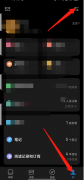 微信读书怎么更新版本-微信读书更新版本
微信读书怎么更新版本-微信读书更新版本
微信读书怎么更新版本呢?如果各位亲们还不了解的话,就来这里......
阅读 埃隆马斯克悄悄成为推特
埃隆马斯克悄悄成为推特 三星宣布LPDDR5X可应用于骁
三星宣布LPDDR5X可应用于骁 微信QQ群实名制什么时候执
微信QQ群实名制什么时候执 Windows 10 Build 19042.985现在可
Windows 10 Build 19042.985现在可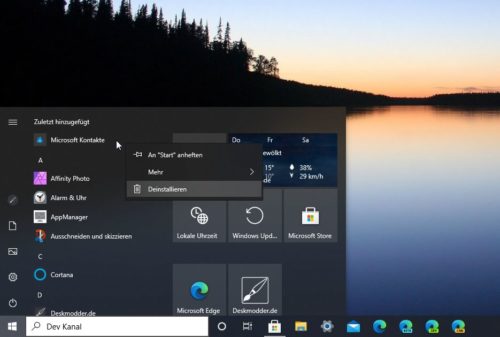 Windows10联系人应用程序现
Windows10联系人应用程序现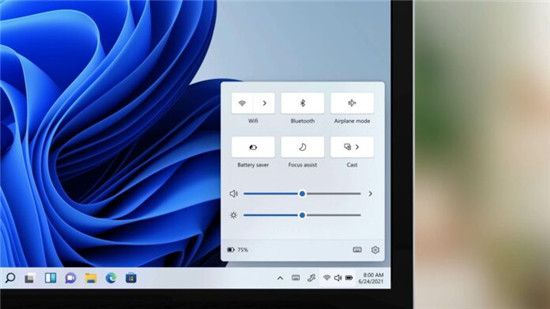 微软将专注于Windows11、W
微软将专注于Windows11、W 安全上网要注意那些个人
安全上网要注意那些个人 VMware发布安全漏洞的详细
VMware发布安全漏洞的详细 金钱豹微信表情包组图大
金钱豹微信表情包组图大 《猎人之路》配置要求高
《猎人之路》配置要求高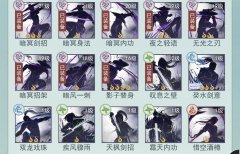 江湖悠悠暗影叹息流怎么
江湖悠悠暗影叹息流怎么 盈通5700xt游戏高手怎么样
盈通5700xt游戏高手怎么样 GTX1660Super显卡详细性能评
GTX1660Super显卡详细性能评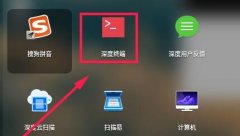 deepin4k显示器选择完语言
deepin4k显示器选择完语言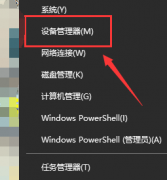 默认网关不可用如何修复
默认网关不可用如何修复 ps2021如何设置照片滤镜-
ps2021如何设置照片滤镜-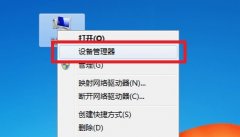 win7驱动优化教程
win7驱动优化教程 Excel解决透视表计算结果出
Excel解决透视表计算结果出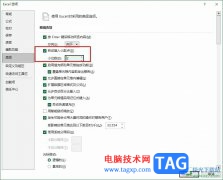 Excel表格设置数据自动添加
Excel表格设置数据自动添加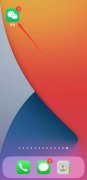 怎么关掉微信里的直播
怎么关掉微信里的直播 win10多任务视图怎么添加在
win10多任务视图怎么添加在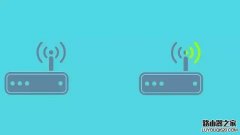 【图文教程】小米路由器
【图文教程】小米路由器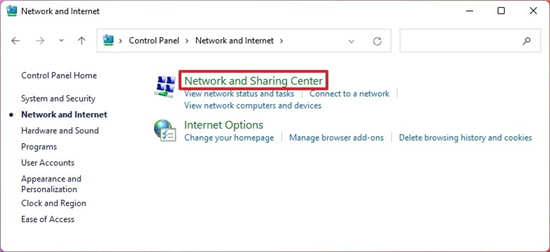 Windows11使用控制面板停止
Windows11使用控制面板停止
在Windows11上保护您的计算机安全帐户 在Windows11上,您可以通过多种方式保护您的帐户。如果您使用本地帐户,则可以通过切换到 Microsoft 帐户来提高安全性。您可以启...
次阅读

在win11系统正式发布后,它的性能就受到了广大网友的好奇,因为现在大家普遍使用的是win10系统,所以都想知道win11相比win10性能怎么样,有专业人士已经做出了相关测试,下面就跟着小编一起...
次阅读
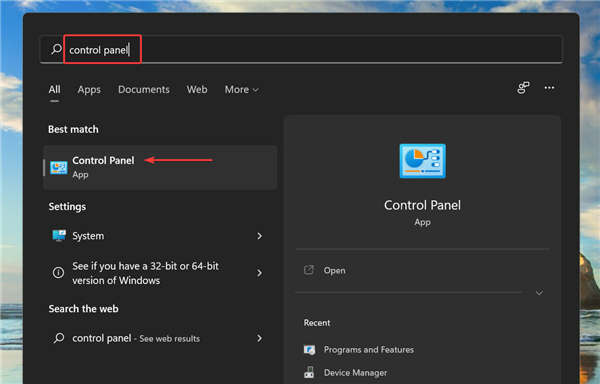
我应该在 Windows 11 中关闭受密码保护的共享吗? 这个问题没有一个答案,这一切都归结为共享的资源和共享的用户。如果您在家庭网络上共享某些文件夹或设备,关闭受密码...
次阅读

如何在 Windows 11 中设置垂直任务栏 Windows 11 推出后,部分用户抱怨操作系统如何将任务栏中的多个按钮合二为一。由于任务栏的刚性,也有人提出投诉。 幸运的是,社...
次阅读

最开始的时候win11官网没有提供下载链接,所以我们只能在第三方平台获取,那么现在win11官网能下载了吗,其实在正式版推出之后就可以下载了。...
次阅读
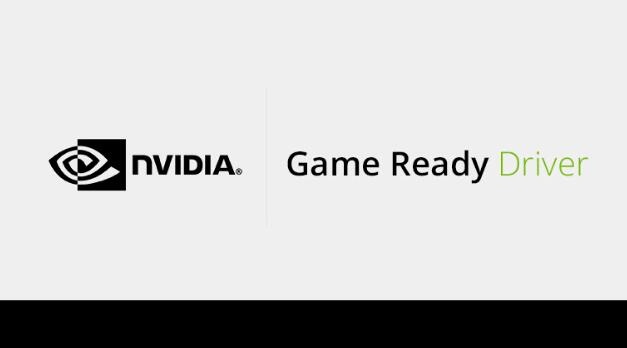
Nvidia 452.06 WHQL驱动程序支持Microsoft Flight Simulator等 英伟达今天发布了其GeForce Game Ready 452.06 WHQL驱动程序,为包括微软在内的少数新版本提供支持《 F...
次阅读
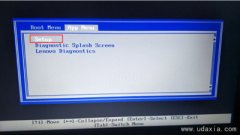
联想ThinkPad P51s是一款搭载酷睿7代处理器的15.6英寸笔记本。预装的是win10系统,不过还有不少的用户喜欢使用win7系统,且采用的是6代以上的CPU,在安装win7时usb3.0设备无法使用,安装时要设置...
次阅读

微软正在探索新的Surface Pen技术,该技术可以使触控笔使用零力激活功能快速切换到墨水模式。 此声明基于WIPO在10月8日发布的专利申请,并由Microsoft在2...
次阅读
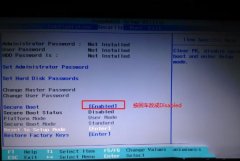
联想拯救者Y910是一款搭载英特尔第六代酷睿处理器的17.3英寸笔记本。联想小新310经典版预装了win10系统,不过还有不少的用户喜欢使用win7系统,因此很多用户都想把win10系统改成win7系统,但是...
次阅读

64位的win7系统比32位的win7系统有着更强的性能,能够使软件运行更加快速,并且支持更高的内存。如果我们的电脑内存在4G以上,推荐使用64位系统来发挥硬件配置的最高性能。...
次阅读
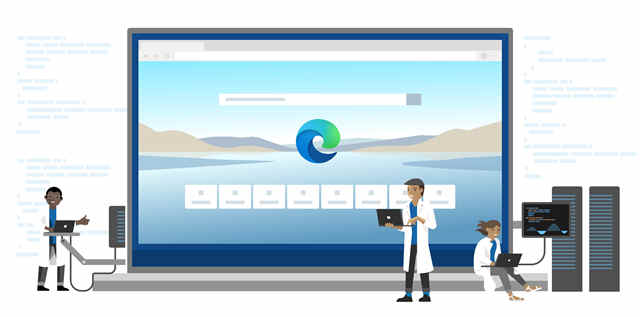
Microsoft刚刚宣布Microsoft Edge现在支持PWA中的切换配置文件。现在,该功能适用于所有用户,只要他们在Windows 10 May 2020 Update或更高版本上运行浏览器即可。...
次阅读

我们在下载安装了win7纯净版操作系统之后,有很多小伙伴想要将自己的操作系统驱动进行进一步的安装还有更新升级。那么对于win7纯净版怎么装驱动这个问题小编觉得我们可以尝试使用第三方...
次阅读
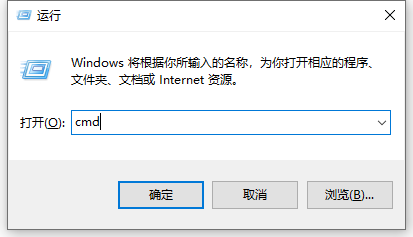
遇上Win11控制面板打不开怎么办 Win11是一款挺不错的操作系统,那么Win11控制面板打不开怎么办?下面小编带来控制面板无法打开的解决方法,希望对大家有所帮助。 Wi...
次阅读

在Win11安装过程的最后一个步骤就是要求登录Microsoft账户(微软在线账号),同时页面并没有提供明显的切换到本地账户的链接...下面小编你就一起来看看详细的操作步骤。希...
次阅读
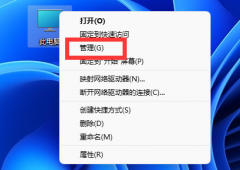
我们在没有网络的时候,可以通过usb连接手机和电脑,共享其中的网络,但是可能会遇到win11usb共享网络电脑没反应的问题,这时候应该怎么解决呢。...
次阅读